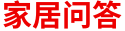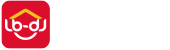kyocera打印机怎么扫描?有什么技巧?有详细步骤吗?
全部回答:2
我要回答
答案1
kyocera打印机怎么扫描?三个步骤让你轻松学会。
一、放置扫描文件
首先,要确保电脑是和kyocera打印机是连着的。然后把要扫描的证件或者文件放在打印机的扫描区域内。需要注意的是:文件一定要放正一点,否则扫描出来的证件或文件会歪歪扭扭的。接下来就是进行电脑操作。
二、找到扫描命令
在电脑开始选项里面找到“windows传真和扫描”这个命令,如果经常用的话就可以创建一个快捷方式在桌面上。但如果电脑桌面上已经有的话,直接双击打开就可以了。
三、完成扫描工作
进入“windows传真和扫描”这个功能界面后,左上角的功能里有“新扫描”功能,点击后弹出一个对话框,可以设置里面扫描对象的输出格式、分辨率、亮度以及对比度等属性(如果没有特殊要求,一般不用动)。可以先点击“预览”命令看一下文件是否规整,没问题后就可以点击“扫描”命令。等待几秒钟,你要的证件或文件就扫描好了,然后点击上面的“另存为”命令就成功扫描成电子版文件了,方便其网络电子传输或者其他方面的使用。
回答人:热心用户 2021-05-02
赞1
答案2
kyocera打印机怎么扫描?按照下面步骤就可以了
第一步
掀开kyocera打印机盖版,将需要扫描的文件那一面放在玻璃面上
打印机怎么扫描
第二步
然后在电脑上按下组合键win+S打开搜索 ,在搜索栏搜索控制面板并打开
第三步
在小图标模式下点击打开“设备和打印机”
第四步
接着鼠标右键点击打印机,在弹出的菜单下选择“开始扫描”
第五步
在跳转的界面中点击“扫描”
第六步
扫描完成后弹出的对话框点击“下一步”
第七步
最后再点击“导入”就完成了扫描
总结
第八步
将扫描文件放入打印机 在电脑打开控制面板
第九步
点击“设备和打印机”右键点击扫描仪选择“开始扫描”
第十步
依次点击“扫描” “下一步”“导入”即可完成扫描
回答人:热心用户 2021-05-02
赞0
免责声明:本站部分内容信息(文章/图片/视频/音频)来源于用户自行发布,为用户自行存储和展示,对内容排版处理等操作并不意味着本站赞同其观点或证实其内容的真实性。如有版权问题,请及时联系我们以更改或删除。